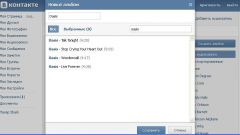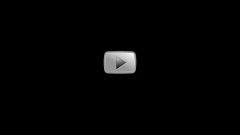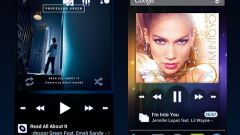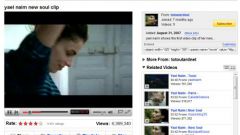Инструкция
1
Запустите 12 версию программы Windows Media Player. Сразу же укажите основные параметры, чтобы настроить проигрыватель, а также синхронизировать его с интернетом. Обратите внимание на пункт «Рекомендуемые параметры». Выбрав этот пункт, вы сбросите ранее установленные настройки. Теперь проигрыватель будет работать с использованием стандартных настроек. Если у вас нет особых требований к работе данного приложения, то вы вполне можете выбрать вышеупомянутый пункт.
2
Выберите в настройках пункт «Отображать интерне-сведения о содержимом мультимедиа». Эта функция позволит вам просматривать всю информацию о проигрываемой композиции. Т.е. вы сразу же узнаете, кто исполнитель, в каком году была выпущена эта песня, в какой альбом она вошла и т.д.
3
Выберите пункт «Сохранять и показывать список наиболее часто воспроизводимых композиций». Это крайне удобная функция. Она позволит сразу же загружать в плейлист ваши любимые песни, что значительно экономит время. Гораздо проще скорректировать уже существующий треклист, чем составлять его заново. Настраивать проигрыватель, а в частности функции воспроизведения, совсем не сложно. Если вы являетесь тонким ценителем звука и к вашему персональному компьютеру подключена хорошая акустическая система, графический эквалайзер проигрывателя позволит настроить звук таким образом, чтобы та или иная композиция звучала на ваших колонках максимально качественно. Вы можете как использовать готовые схемы, так и самостоятельно корректировать настройки.
4
Создайте собственную мультимедийную библиотеку с помощью проигрывателя windows Media Player 12. Все файлы, которые вы загружали с помощью этого проигрывателя, или любые другие, которые хранят информацию о исполнителе и жанре воспроизведения, вам будет очень лагко рассортировать по группам, чтобы облегчить к ним доступ. Это касается не только аудио-, но и видеозаписей. Вы можете распределить фильмы по жанрам, дате выхода, актерам, режиссерам и т.д.